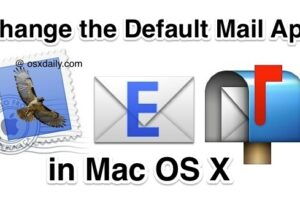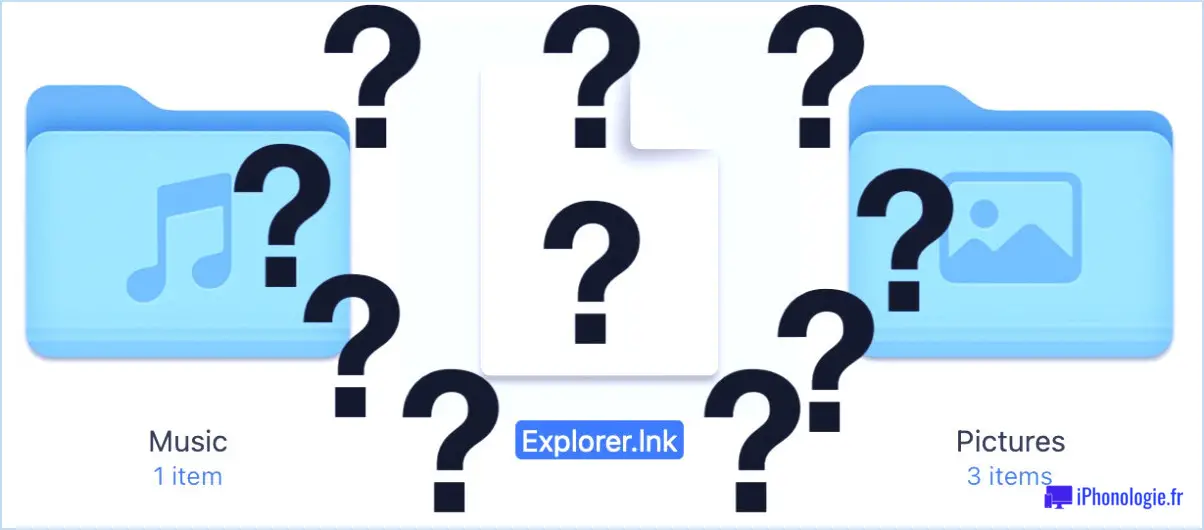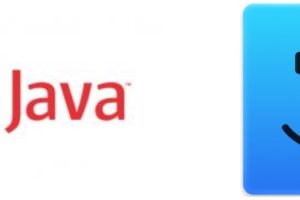Comment convertir Keynote en Google Slides
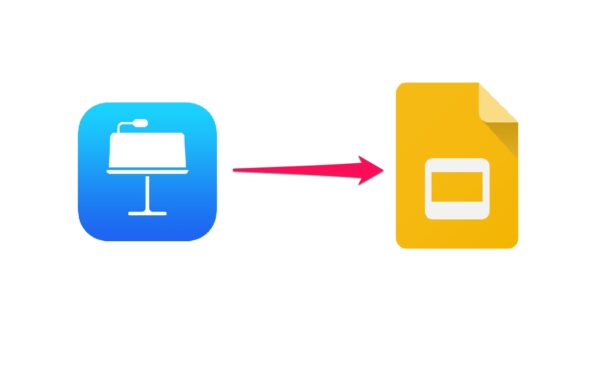
Vous cherchez à convertir un fichier Keynote en Google Slides? Si vous utilisez Google Slides pour la collaboration et les discussions en ligne, vous pourriez être intéressé par l'importation de données Keynote dans le mix, surtout si elles sont partagées par un collègue utilisant un Mac, un iPhone ou un iPad. Ne vous inquiétez pas, nous avons ce qu'il vous faut.
Keynote est l'équivalent d'Apple de Google Slides et de Microsoft PowerPoint, utilisé pour gérer les présentations sur macOS, iOS et iPadOS. Actuellement, Google Slides et Microsoft PowerPoint ne prennent pas en charge nativement le format de fichier .key, ce qui peut causer des problèmes de compatibilité lors du passage d'une plateforme à l'autre. Que vous essayiez d'accéder à un fichier Keynote sur un PC Windows, un Chromebook, un appareil Android, Linux, ou même sur un Mac avec Google Slides, n'ayez crainte, car vous pouvez convertir les données Keynote en un format pris en charge par Google Slides en utilisant un outil appelé CloudConvert.
Comment convertir Keynote en Google Slides
Avant de pouvoir convertir une présentation Keynote en Google Slides, vous devrez télécharger les documents sur les serveurs de Google en utilisant Google Drive. Suivez simplement les étapes ci-dessous pour commencer:
- Allez sur drive.google.com dans votre navigateur web et connectez-vous avec votre compte Google. Une fois sur la page d'accueil de Google Drive, cliquez sur "Nouveau" situé dans la barre latérale gauche.
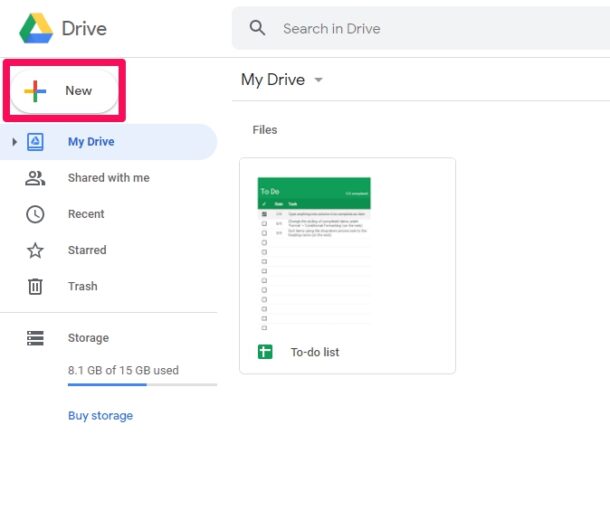
- Ensuite, choisissez "Téléchargement de fichier" dans le menu déroulant et parcourez votre ordinateur pour trouver le fichier Keynote que vous souhaitez télécharger.
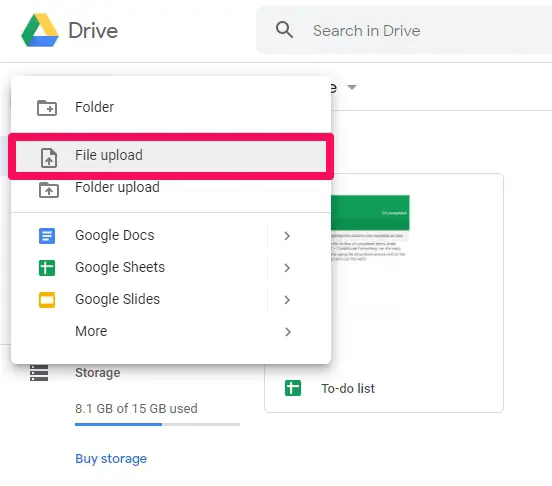
- Maintenant, le document téléchargé apparaîtra dans Google Drive. Faites un clic droit sur le fichier, cliquez sur "Ouvrir avec" dans le menu déroulant, et sélectionnez "CloudConvert". CloudConvert est une solution de conversion de fichiers en ligne intégrée à Google Drive. Lorsque vous choisissez CloudConvert, on vous demandera de vous connecter avec votre compte avant de pouvoir procéder à la conversion du fichier.
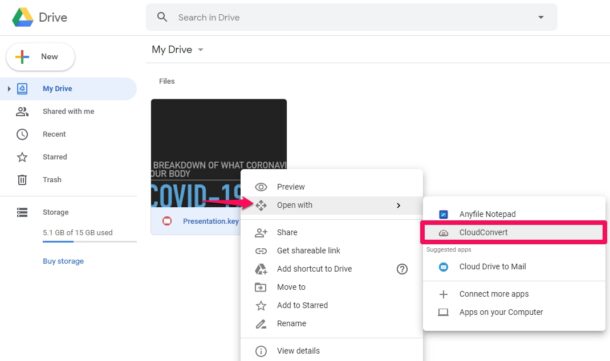
- Une fois que vous vous êtes connecté, vous serez redirigé vers la page de conversion. Ici, utilisez la liste déroulante comme indiqué dans la capture d'écran ci-dessous et sélectionnez un format de données compatible avec Google Slides, comme "PPT" ou "PPTX". Assurez-vous également de cocher l'option "Enregistrer les documents résultants dans Google Drive" et cliquez sur "Convertir".
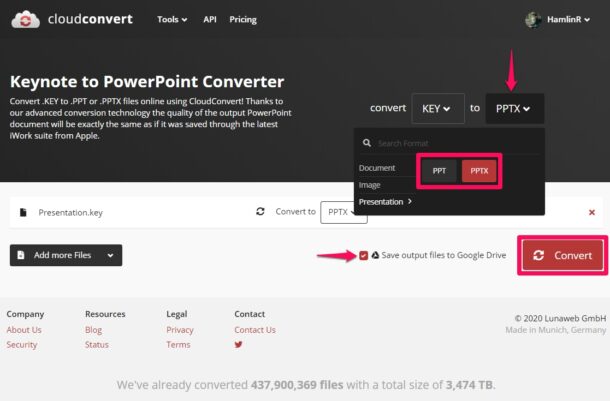
- Les données converties apparaîtront rapidement dans Google Drive. Vous aurez la possibilité de télécharger le fichier directement depuis CloudConvert, mais comme vous utilisez Google Slides, vous n'avez pas besoin de le faire. Dans Google Drive, faites un clic droit sur les données converties, cliquez sur "Ouvrir avec" dans le menu déroulant, et sélectionnez "Google Slides".
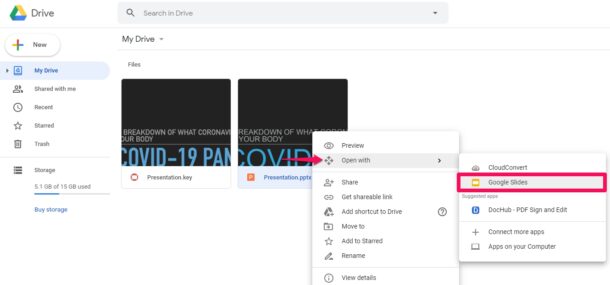
C'est ainsi que vous convertissez un fichier de présentation Keynote en un format pris en charge par Google Slides en utilisant CloudConvert. Facile, n'est-ce pas?
Il convient de noter que PPT et PPTX sont les formats de données utilisés par Microsoft PowerPoint, tandis que les fichiers Keynote ont généralement une extension .key. Comme ces documents PPT sont nativement pris en charge par Google Slides, vous pouvez continuer à travailler dessus comme sur n'importe quelle autre présentation Google Slides, et même sauvegarder les données en tant que Google Slides si nécessaire, sans avoir besoin de conversion.
Si vous avez un compte Apple, vous pouvez facilement convertir un fichier Keynote en un fichier de présentation PowerPoint en utilisant iCloud.com. Même si vous n'avez pas encore de compte, il est assez simple de créer un nouvel identifiant Apple, quel que soit l'appareil que vous utilisez. Cela peut également être utile si vous avez simplement l'intention d'ouvrir rapidement et de visualiser le contenu d'une présentation Keynote depuis un PC Windows.
Pour éviter les futurs problèmes de compatibilité de plateforme, vous pouvez demander à vos collègues qui utilisent Mac (ou iPhone ou iPad Apple) d'exporter le fichier en tant que présentation PowerPoint directement depuis leur Mac dans l'application Keynote. Sinon, vous pouvez simplement renommer les documents Keynote en données ZIP, puis les ouvrir dans Microsoft PowerPoint, ce qui fonctionne généralement aussi.
Avez-vous réussi à convertir vos présentations Keynote en un format de données nativement reconnu par Google Slides? Que pensez-vous de la combinaison de CloudConvert et Google Drive qui rend ce processus pratique? Avez-vous trouvé d'autres solutions? Faites-nous part de vos expériences et réflexions dans les commentaires.